Heim >Computer-Tutorials >Computerwissen >Wie stelle ich die Blinkgeschwindigkeit des Cursors in Win11 ein? Tutorial zum Anpassen der Cursor-Blinkgeschwindigkeit in Win11
Wie stelle ich die Blinkgeschwindigkeit des Cursors in Win11 ein? Tutorial zum Anpassen der Cursor-Blinkgeschwindigkeit in Win11
- 王林nach vorne
- 2024-02-20 21:09:06958Durchsuche
php-Editor Yuzai stellt Ihnen vor, wie Sie die Cursor-Blinkgeschwindigkeit in Win11 anpassen. Die Blinkgeschwindigkeit des Cursors ist einer der wichtigen Faktoren, die das Betriebserlebnis des Systems beeinflussen. Eine angemessene Geschwindigkeit kann die Betriebseffizienz verbessern. Durch einfache Einstellungen können Sie die Blinkgeschwindigkeit des Cursors im Win11-System einfach anpassen, um den Betrieb reibungsloser zu gestalten. Schauen wir uns als Nächstes die konkreten Anpassungsschritte an!
So passen Sie die Cursor-Blinkgeschwindigkeit in Win11 an
1 Klicken Sie zunächst auf das Startmenü.
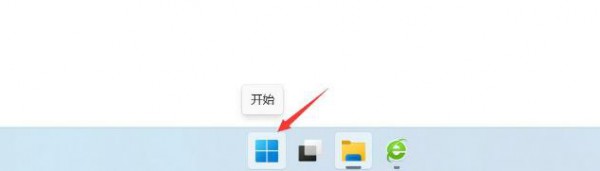
2. Klicken Sie dann auf die Suchleiste im Bedienfeld.

3. Das Bedienfeld öffnet sich und klicken Sie, um es zu öffnen.
4. Klicken Sie auf die Tastatur.
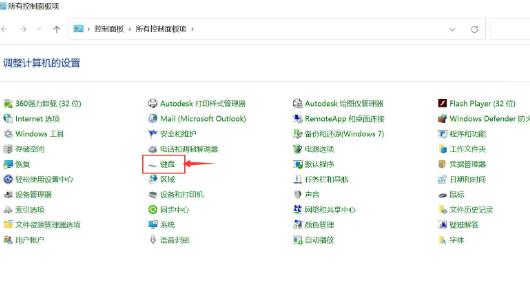
5. Öffnen Sie die Tastatureigenschaften und stellen Sie die Blinkgeschwindigkeit des Cursors ein. Klicken Sie einfach auf OK.
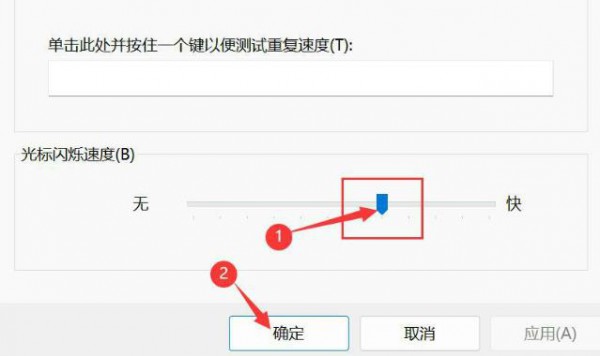
Das obige ist der detaillierte Inhalt vonWie stelle ich die Blinkgeschwindigkeit des Cursors in Win11 ein? Tutorial zum Anpassen der Cursor-Blinkgeschwindigkeit in Win11. Für weitere Informationen folgen Sie bitte anderen verwandten Artikeln auf der PHP chinesischen Website!
In Verbindung stehende Artikel
Mehr sehen- So zeigen Sie versteckte Ordner im Win11-System an
- So lösen Sie das Problem, dass der Befehl ipconfig im Win11-System nicht verwendet werden kann
- Win11 kann keine Verbindung zum LAN-Drucker herstellen. Wie kann das Problem gelöst werden?
- Was soll ich tun, wenn mein Win11-Browser meldet, dass die Verbindung zu dieser Site nicht sicher ist?
- Ausführliche Erklärung zum Upgrade eines Win7-Computers auf ein Win11-System

